Remover marca d'água do GIF [formas offline e online atestadas]
Uma marca d'água é colocada em uma foto para que outras pessoas que queiram usar a foto possam ver rapidamente quem é o proprietário e pedir permissão. Essas marcas d'água podem ser um logotipo, texto ou assinatura colocada sobre uma imagem ou vídeo. No entanto, existem marcas d'água incorporadas em uma imagem que causam muita distração ao visualizá-la. Por exemplo, você procura uma foto na internet para usar como exemplo. Mas você está pensando duas vezes antes de usá-lo porque tem uma marca d'água que pode desviar o foco dos espectadores do assunto principal.
Também existem arquivos GIF que possuem uma marca d'água incorporada. Pensar que um arquivo GIF tem apenas um tamanho pequeno; o assunto pareceria menor se tivesse uma marca d'água. Nesse caso, considere remover a marca d'água, para que os espectadores se concentrem apenas no assunto principal que você deseja apresentar. Ao remover a marca d'água, você também pode deixar de fora as partes que distraem e que não são mais necessárias na imagem. Este post apresentará maneiras de remover marca d'água do GIF que podem ajudá-lo a deixar de fora detalhes desnecessários apresentados. Continue lendo para saber mais sobre essas informações.
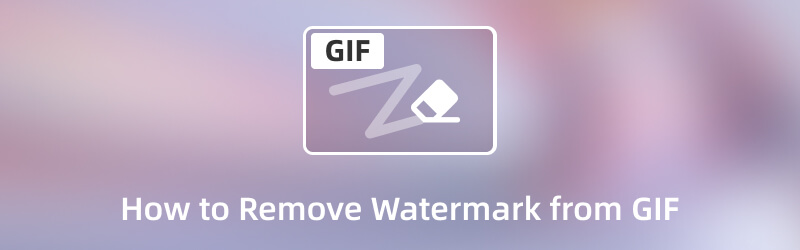
CONTEÚDO DA PÁGINA
Parte 1. Maneira fácil de remover marca d'água de GIF
Nada supera um programa que fornece as necessidades primárias de um usuário com clareza e sem complicações. Ele deve ter uma interface amigável, tornando mais fácil para usuários iniciantes ou editores experientes navegar rapidamente. Além disso, deve ter várias opções de edição e recursos integrados que os usuários possam acessar e usar. Com isso, eles têm diferentes opções que podem usar no processo de edição e Vidmore Video Converter tem tudo o que é mencionado.
O Vidmore Video Converter possui vários kits de ferramentas em uma seção; um kit de ferramentas disponível é o Video Watermark Remover. Esta ferramenta pode remover a marca d'água de um arquivo de forma flexível usando vários métodos. Ele permite que os usuários removam a marca d'água arrastando o ajuste onde a marca d'água está localizada na tela de visualização. O outro método é definir as opções de tamanho, superior e esquerda para controlar o quadro ajustável na tela de visualização. Para experimentá-lo, prossiga com as instruções abaixo para saber como remover marca d'água do GIF.
- Possui uma ferramenta integrada capaz de remover marcas d'água.
- Ele suporta vários formatos de arquivo de mídia.
- Possui muitos recursos integrados, opções de edição e ferramentas.
- É acessível com Mac e Windows PC.

Passo 1. Baixe e instale o Vidmore Video Converter
Para acessar totalmente o programa, faça o download e instale-o primeiro em seu computador. Uma vez concluído o procedimento de instalação, continue a abrir o programa para iniciar o processo.
Etapa 2. Selecione Removedor de marca d'água de vídeo
Vá para o Caixa de ferramentas guia, onde várias ferramentas são apresentadas na seção. A seguir, procure Removedor de marca d'água de vídeo ao lado do GIF Maker e clique nele para abrir.
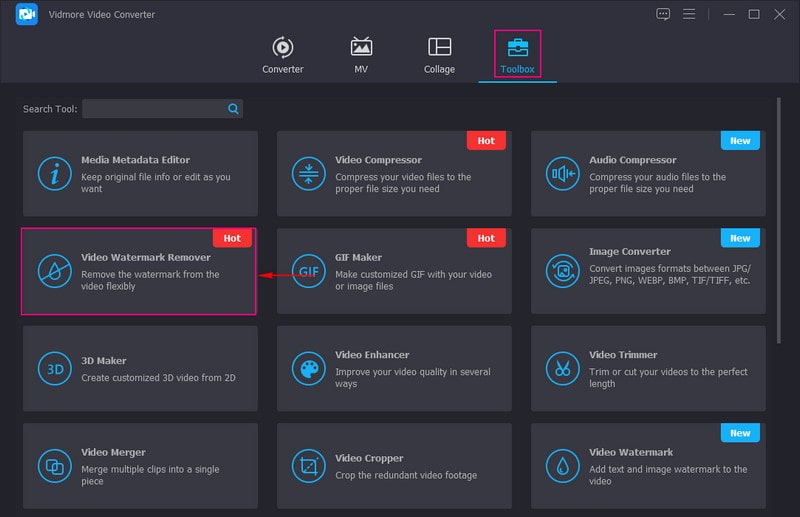
Etapa 3. Adicionar um vídeo ao removedor de marca d'água de vídeo
Uma nova tela aparecerá em sua tela onde você pode adicionar seu arquivo GIF. Clique no (+) para abrir a pasta do computador e selecione o arquivo GIF com uma marca d'água incorporada.
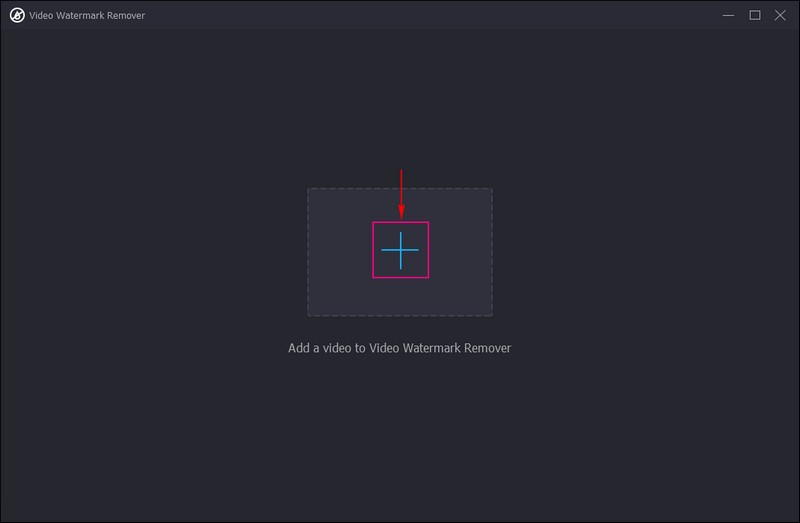
Etapa 4. Adicionar área de remoção de marca d'água
Você é direcionado para a seção de edição principal de remoção de marca d'água. Nesta seção, você verá a tela de visualização onde seu GIF é apresentado. Além disso, abaixo da tela de visualização, você pode ver o + Adicionar área de remoção de marca d'água botão. Clique no + Adicionar área de remoção de marca d'água para começar a remover a marca d'água incorporada ao seu GIF.
Você pode controlar se encolhe ou aumenta o quadro ajustável a partir do Tamanho botão. Além disso, aumente o número do Topo e Esquerda opções para mover o quadro ajustável da esquerda para a direita. Se preferir fazer manualmente, arraste o quadro ajustável onde a marca d'água está posicionada. Depois disso, você pode ver na tela de visualização que ele remove a marca d'água de maneira excelente.
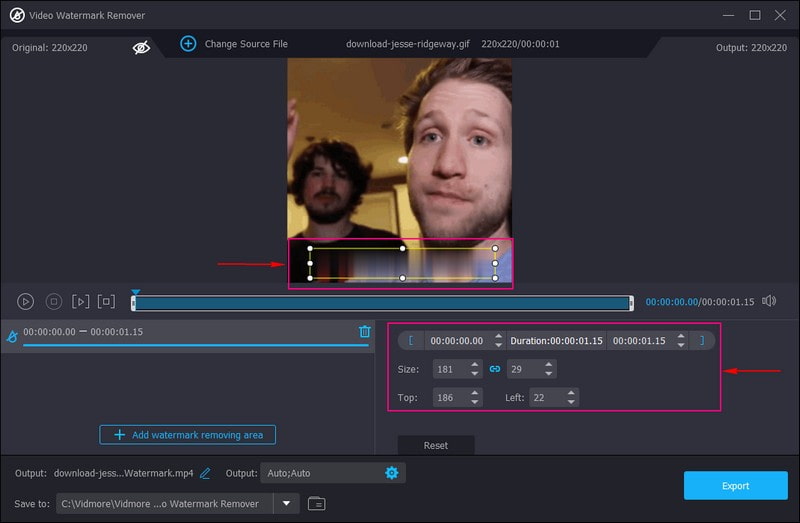
Etapa 5. Exportar arquivo GIF sem a marca d'água
Depois de posicionar corretamente a moldura ajustável na marca d'água, clique no botão Exportar botão. O arquivo exportado sem a marca d'água será salvo na pasta do seu computador.
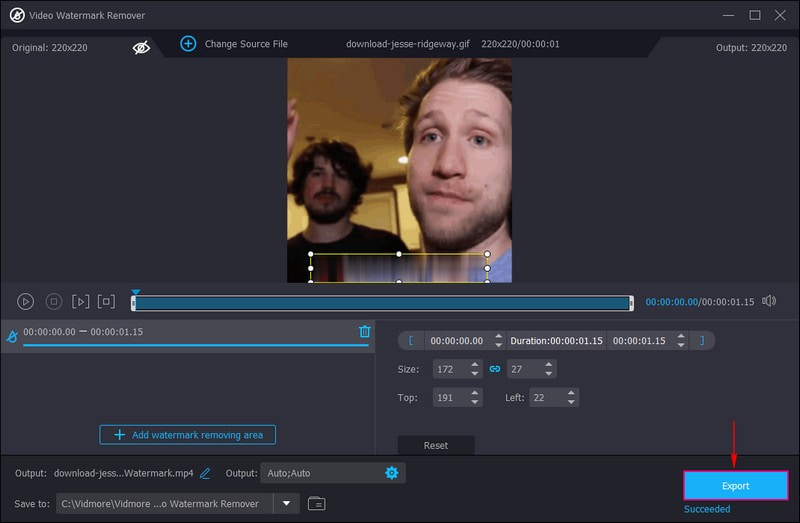
Parte 2. Remova a marca d'água do GIF online gratuitamente
Pixlr é uma plataforma de edição baseada na web para editar fotos, fazer colagens de imagens e criar arte digital. Ele permite que você faça ótimos designs diretamente em seus navegadores, dispositivos móveis ou desktop gratuitamente. Ele permite que você personalize designs e modifique imagens de uma tela vazia, foto, vídeo ou usando modelos criados.
O Pixlr também é capaz de remover marcas d'água de imagens, como arquivos GIF. Ele possui uma ferramenta de remoção de marca d'água integrada que pode efetivamente remover a marca d'água incorporada em seu arquivo usando a ferramenta de aplicativo clone. Além disso, pode remover a marca d'água sem descuidar da qualidade do seu arquivo.
Abaixo está o guia passo a passo para remover marca d'água de GIF online gratuitamente usando o Pixlr:
Passo 1. Em primeiro lugar, visite o site oficial do Pixlr: Free Photo Editor Online usando seu navegador. Na interface principal, clique no botão Iniciar projeto de design botão e então Abrir imagem, e ele abrirá sua pasta na área de trabalho. Em seguida, selecione o arquivo GIF com uma marca d'água incorporada que você deseja remover usando este editor baseado na web.
Passo 2. Você é direcionado para a seção principal de edição, com várias opções na barra de menu lateral. Na barra de menu lateral, localize o Retocar opção; é colocado em segundo lugar na parte inferior. Em seguida, ele abrirá suas ferramentas aplicadas. Nas ferramentas aplicadas, selecione o Selo de clone ao lado da opção Curar/Reparar. O carimbo de clone é a principal ferramenta para remover a marca d'água apresentada em seu arquivo.
Etapa 3. Desta vez, passe o mouse sobre a marca d'água para removê-la da imagem. Como você pode ver, quanto mais você move o mouse sobre a marca d'água, mais ela é efetivamente removida.
Passo 4. Depois que a marca d'água for removida e você estiver satisfeito com as alterações, clique no botão Salve botão. Depois, selecione sua qualidade preferida entre baixa, média e alta. Além disso, você pode definir a largura e a altura do arquivo de saída com base em sua preferência. Depois de resolvido, clique no botão Salvar como botão para baixar o GIF sem marca d'água para a pasta do seu computador.
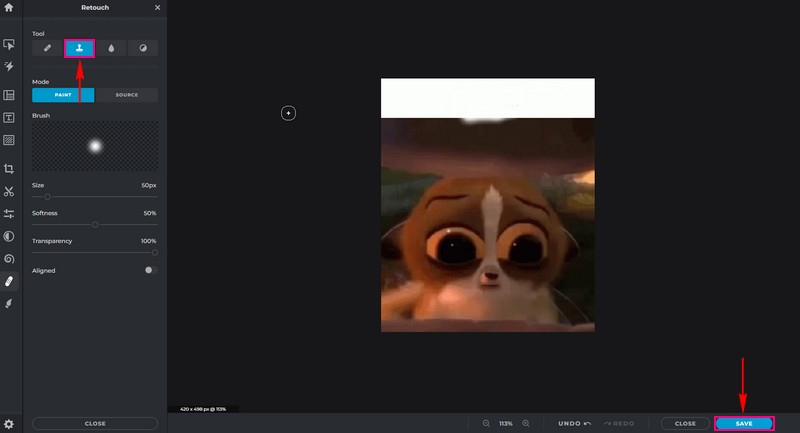
Parte 3. Perguntas frequentes sobre marca d'água GIF
Para que serve uma marca d'água?
Uma marca d'água protege fotos e arquivos visuais de serem alterados ou roubados sem a autorização do proprietário.
Por que precisamos remover a marca d'água?
Uma marca d'água pode causar distração, arruinar a imagem e impedir que os espectadores se concentrem no assunto ou nos detalhes necessários.
Devo remover a marca d'água?
É tentador colocar uma marca d'água em suas imagens para protegê-las de serem roubadas. No entanto, considere remover a marca d'água se desejar uma saída clara, de alta qualidade e com aparência mais profissional.
Como faço para encontrar uma marca d'água oculta em uma foto?
Uma imagem não mostra uma marca d'água não significa que não tenha uma. Algumas marcas d'água ocultas não são reconhecíveis a olho nu e a criptografia digital é frequentemente usada. Assim, você pode clicar com o botão direito do mouse no arquivo de imagem e optar por visualizar suas propriedades. As informações da marca d'água serão exibidas lá.
Todas as marcas d'água são visíveis?
As marcas d'água não aparecem apenas em arquivos de imagem. É dividido em dois tipos principais, visíveis e invisíveis. As marcas d'água visíveis aparecem diretamente no documento como logotipo ou texto. Marcas d'água invisíveis, como assinaturas digitais e criptografia, ficam ocultas no documento.
Conclusão
Considere remover a marca d'água incorporada em seu GIF se ela estragar a imagem e impedir que os espectadores vejam informações essenciais. Além disso, remover a marca d'água incorporada ao seu GIF pode ajudar os visualizadores a se concentrarem apenas no assunto. Nesse caso, esta postagem forneceu maneiras fáceis de usar que podem ajudá-lo a remover a marca d'água com eficiência. Apresenta diferentes formas de remover marca d'água do GIF, seja offline ou online. Você pode confiar no Vidmore Video Converter, pois ele remove a marca d'água com facilidade e sem complicações.



